创建交互式图表
通过使用查询生成器、构建模型或添加自定义目标,创建人们可以探索的图表。
您可以创建人们可以在 Metabase 中进行下钻的图表。例如:
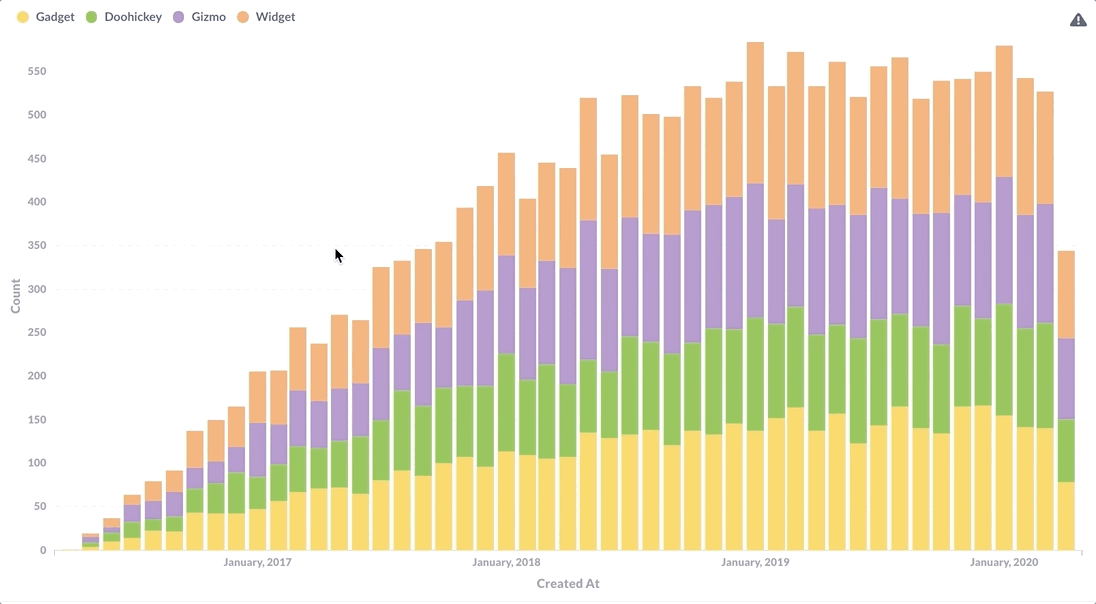
如果您一直只用 SQL 编写问题,您可能错过了 Metabase 可以让您的图表更具探索性的事实。或者,您可能在仪表板上点击过,并注意到有些图表比其他图表具有更多的下钻选项。我们将介绍您可以下钻这些图表的不同方式,以及如何为您的图表设置下钻(有时称为向下钻取)。
什么是下钻以及它是如何工作的?
让我们来浏览一下下钻功能。以下是我们用于探索的问题:
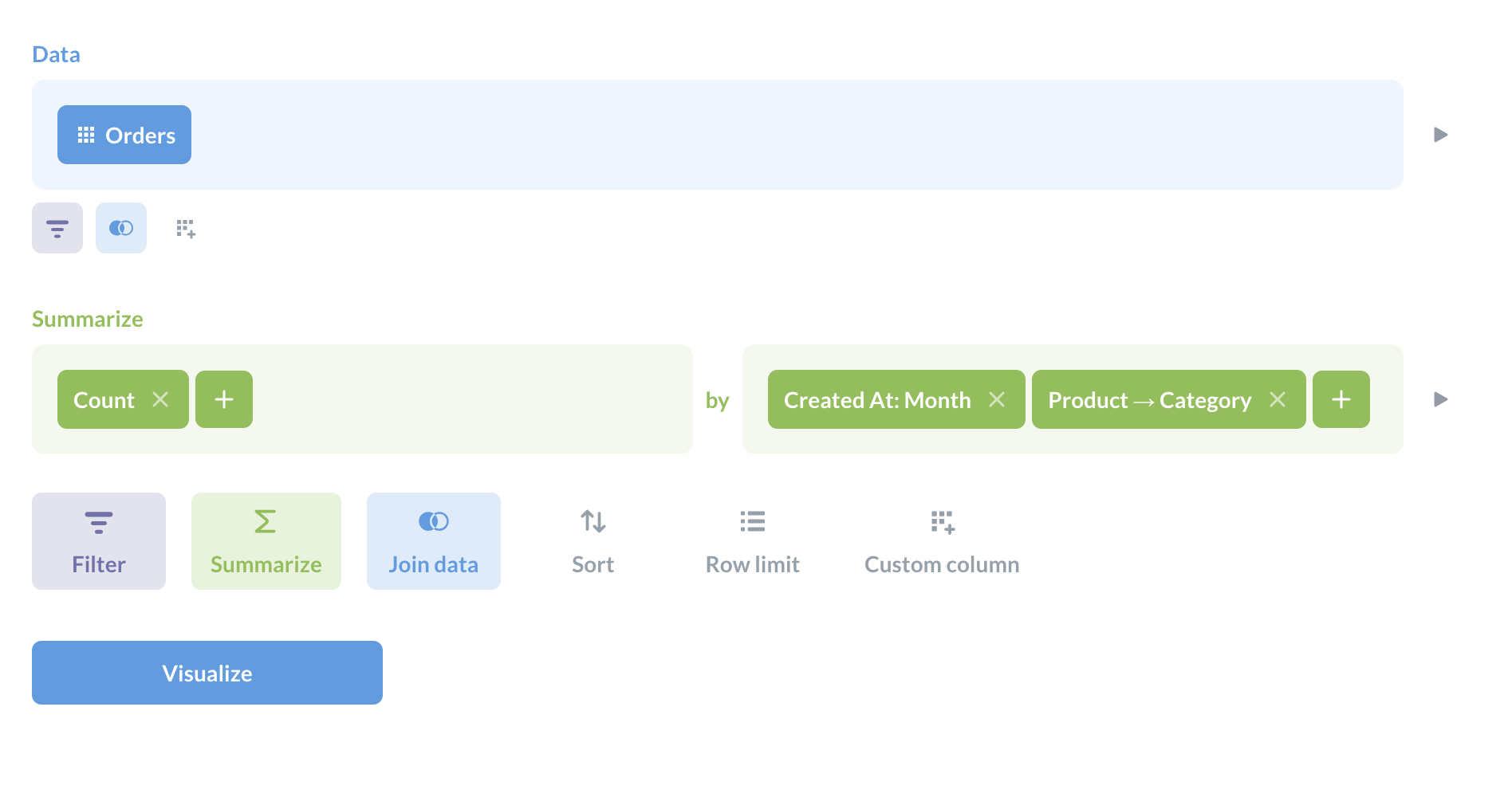
可视化已设置为**堆叠条形图**。
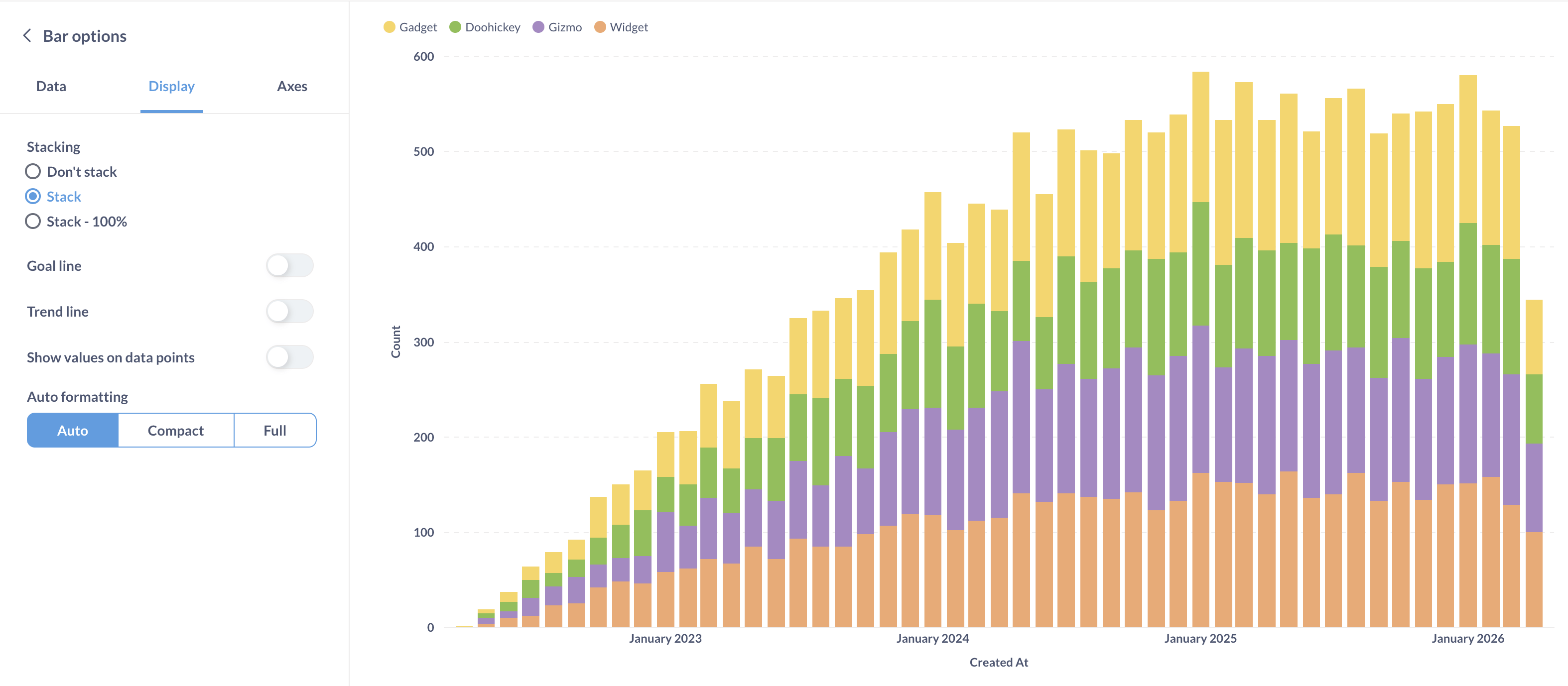
点击图表上的任意位置以打开**操作菜单**。**操作菜单**提供了几个不同的下钻选项,您可以在探索数据时从中进行选择。
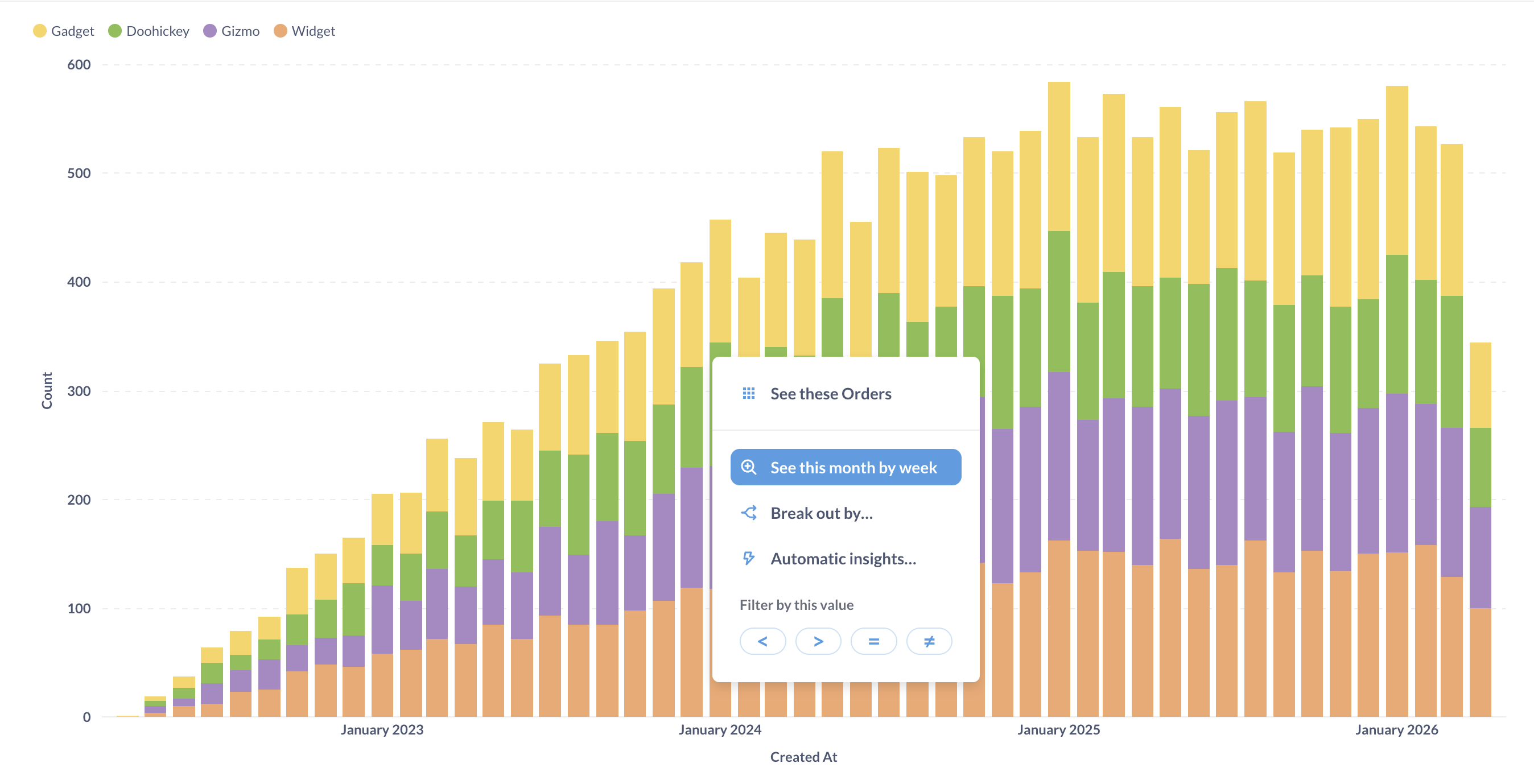
我们将逐步介绍上面弹出菜单中的每个选项:
放大
选择放大
您可以单击并拖动以选择图表区域进行放大。
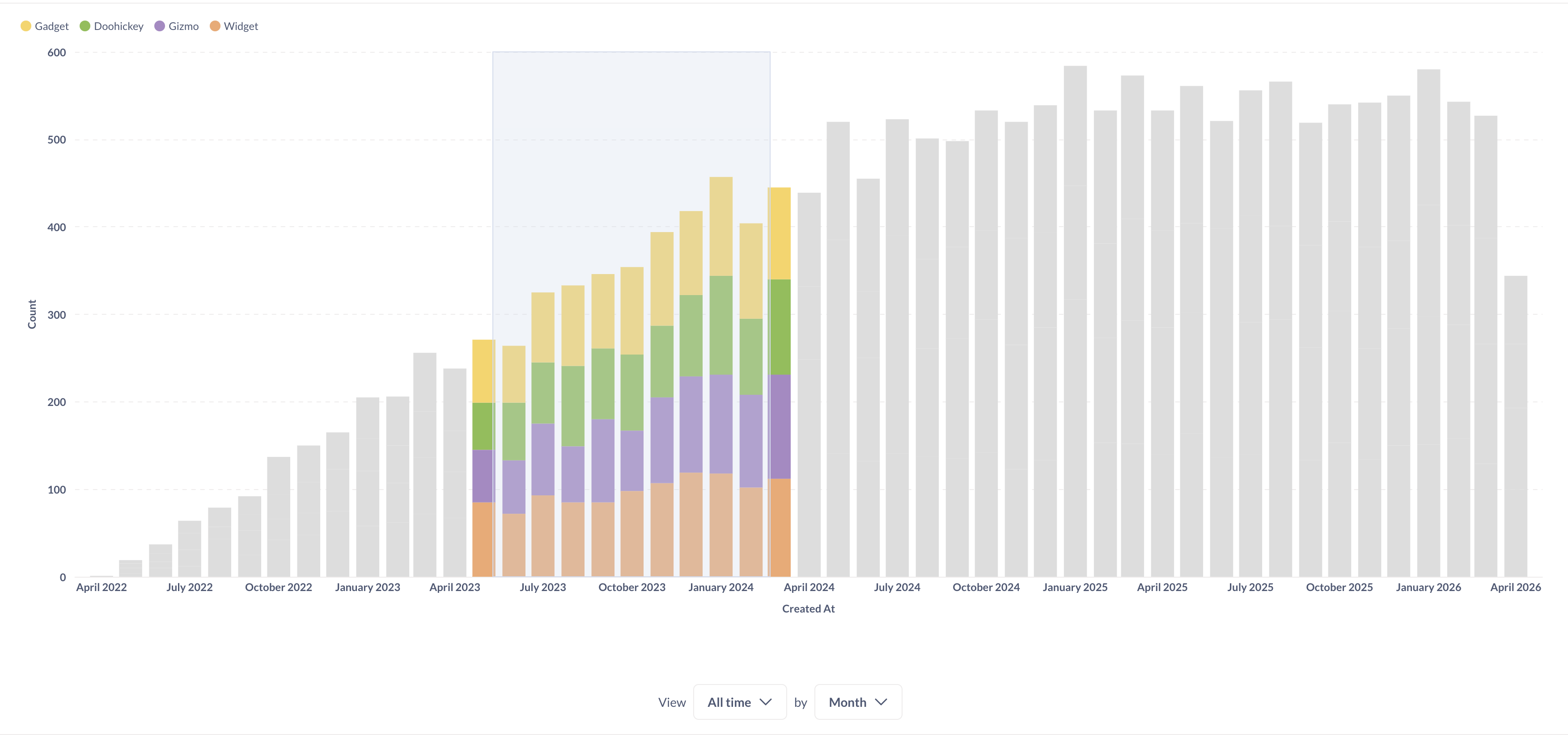
自动放大
您可以单击以弹出**下钻菜单** > **查看本周**,Metabase 将创建对您选择的值周围数据的近距离视图。
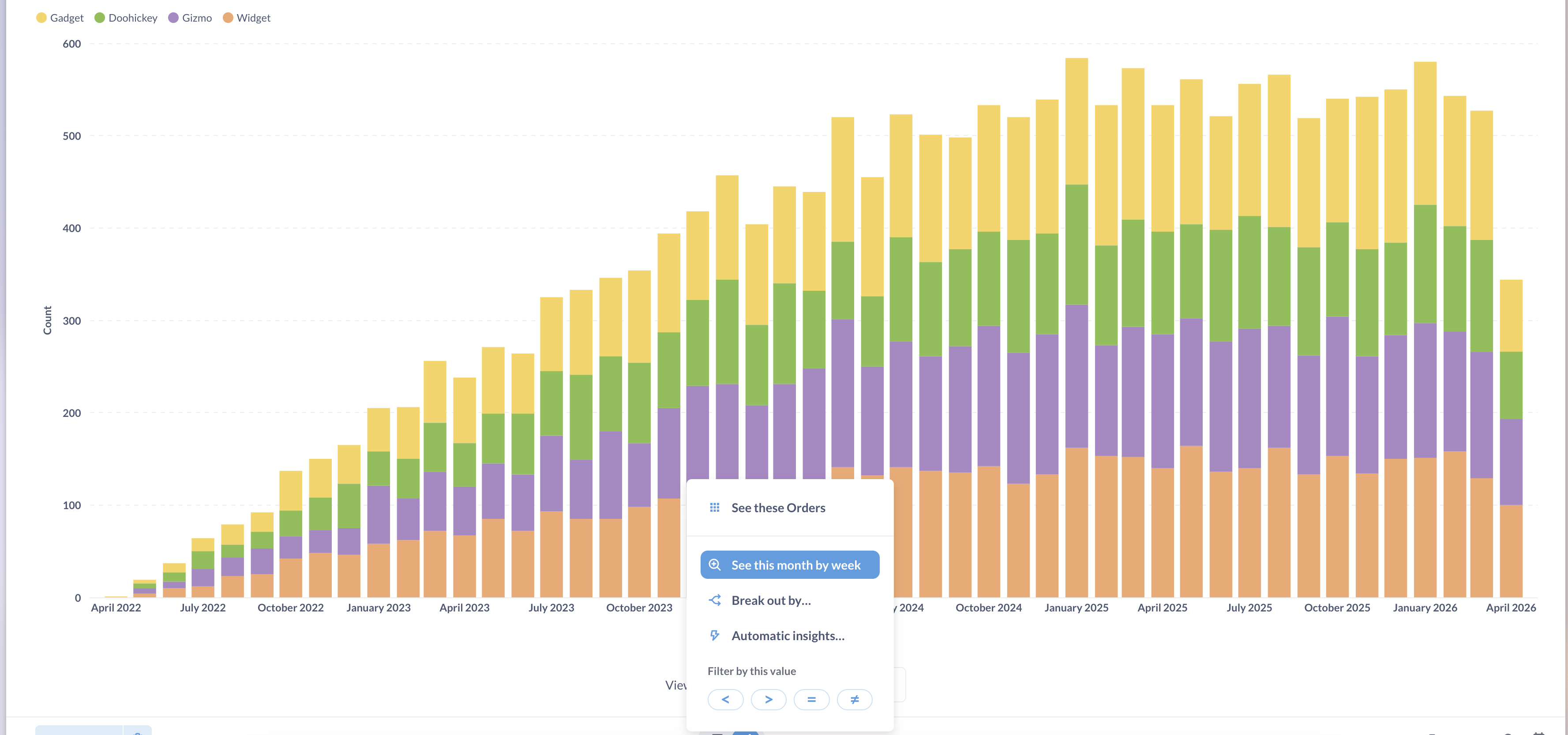
“**查看此日期**”选项将根据图表中值的整个范围选择一个合适的值范围。
查看这些记录
您可以点击图表上的值并选择“查看这些订单”以显示包含构成该值的单个记录的表格。
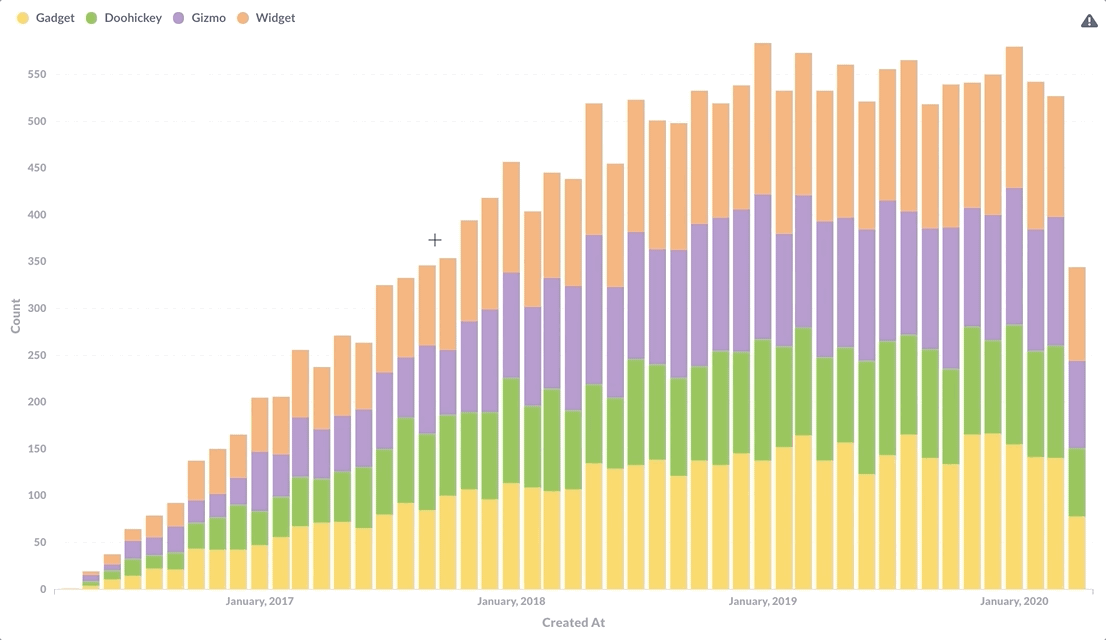
细分
**按类别细分**可以让我们执行诸如查看 2017 年 6 月的香蕉奶油派订单按客户状态(例如,新客户或 VIP 等)或其他订单的不同方面进行细分。不同的图表将具有不同的细分选项,例如位置和时间。
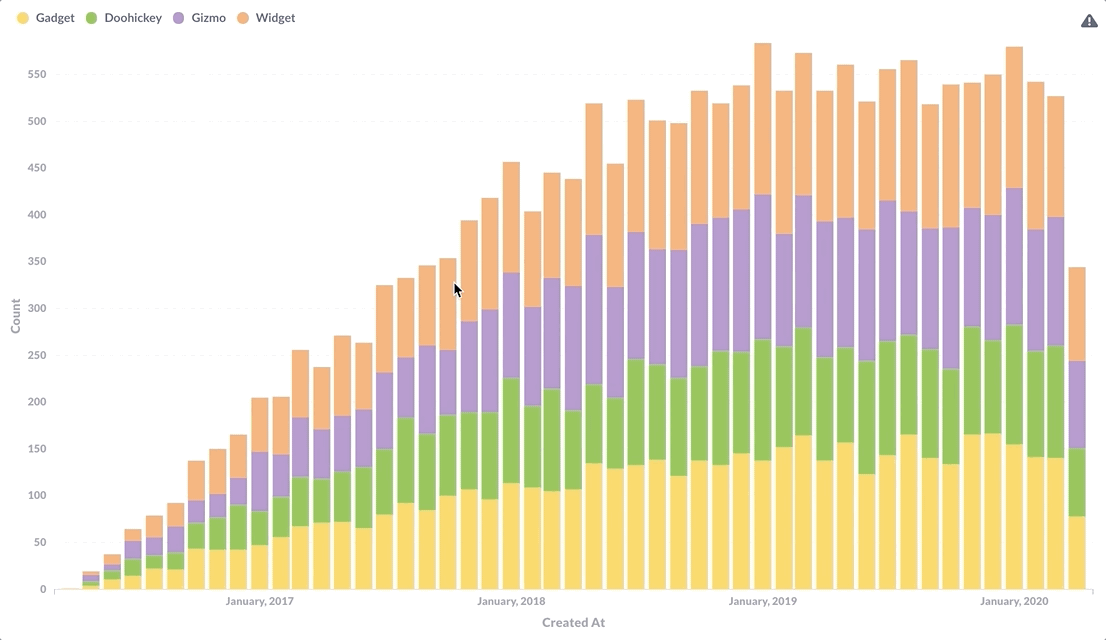
X 射线
X 射线是自动生成的对您数据的探索。您可以点击图表上的任意位置执行 X 射线,Metabase 将生成一个包含有关数据的所有问题的仪表板。您将可以选择将该 X 射线保存为仪表板,然后可以根据需要对其进行编辑,方法是删除不相关的问题,或添加新问题或文本框来讲述您想讲述的故事。
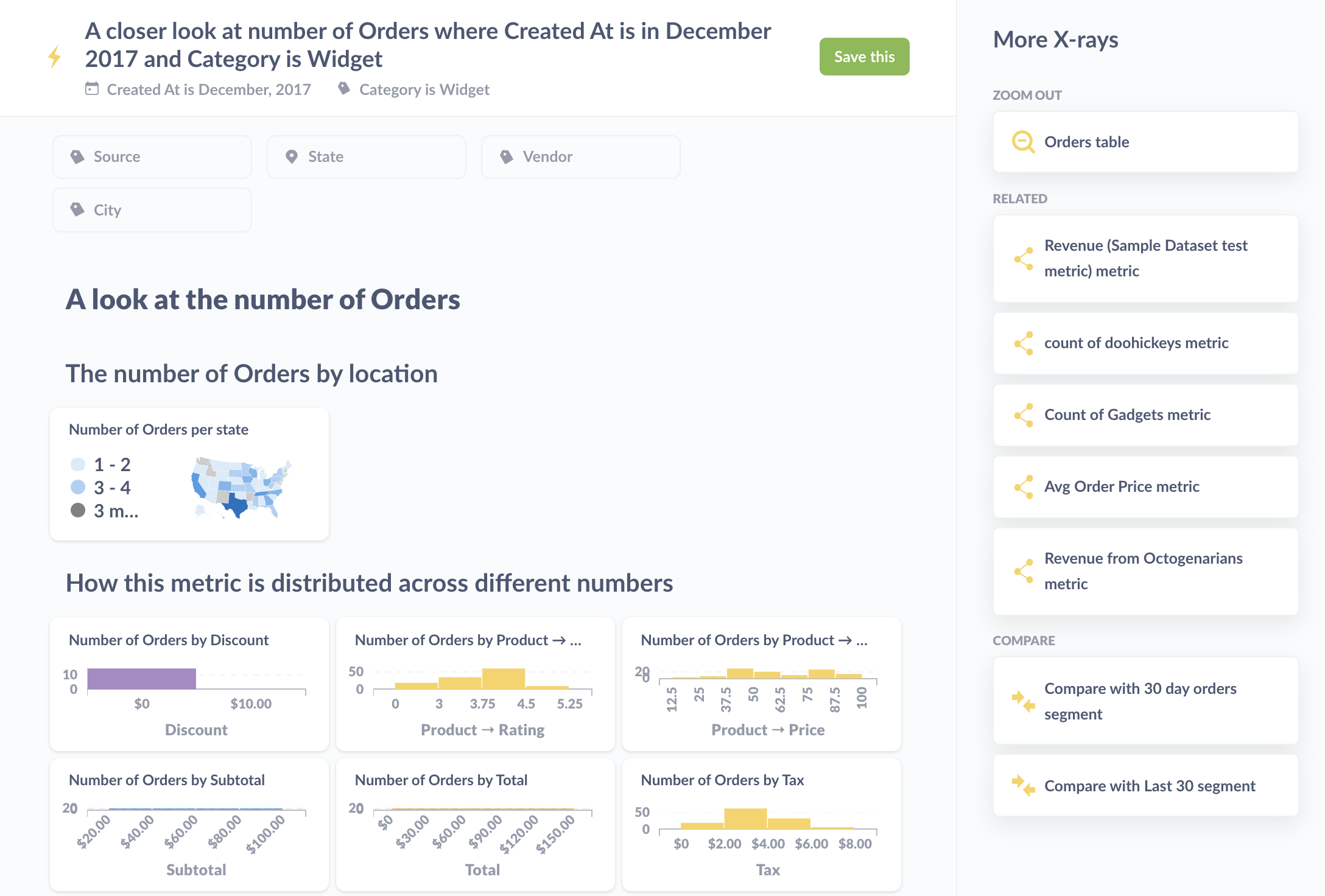
点击一个点或一个条形图还会为您提供比较数据的选项,这将为您提供另一个带有自动生成图表的仪表板。
如果 X 射线对您的数据没有意义,您可以禁用 X 射线。了解更多关于X 射线在我们文档中。
如何创建可下钻的图表
使用查询生成器构建图表
当您使用查询生成器创建问题时,您会自动获得操作菜单。就是这样。您只需要做这些。
将 SQL 问题转换为模型
如果您使用 SQL 编写问题,您将无法立即获得完整的下钻功能。例如,您将无法下钻到未聚合的记录,或以比原始问题更小的粒度放大时间段。用户将无法获得比您的 SQL 查询提供的更精细的信息。
但是,通过仔细的查询规划,您可以通过构建具有最高细节级别的 SQL 查询来实现用户在图表上进行下钻(这些细节级别对您的任务有意义),然后在它们之上构建模型。例如,如果您希望用户下钻到未聚合的记录,请从不聚合记录的查询开始。或者,如果您希望用户能够更改日期时间粒度,请将日期截断到有意义的最小粒度(例如,分钟),然后使用查询生成器完成其余操作。
所以流程是
- 用 SQL 编写一个问题,该问题将您需要的起始数据汇总起来,就像您在为用户创建视图一样。因此,不要预先过滤或预先汇总数据(除了过滤掉您希望从“视图”中排除的行和列)。
- 保存该问题并将其转换为模型。
- 编辑模型的元数据以指定每列的类型。如果 Metabase 知道每列包含什么类型的数据,它就可以发挥其下钻的魔力。
从那里,您可以让用户将该模型用作查询生成器问题的起点,或者您可以根据该模型创建查询生成器问题供用户玩。
SQL 问题中的另一个选项是……
将问题添加到仪表板并设置自定义目标
自定义目标与提供用户下钻菜单不同。也就是说,如果您添加自定义目标,用户将无法切片和切块问题的 M数据。
但是自定义目标确实让您对用户点击图表时发生的事情有更多的控制,并且自定义目标在某种程度上比下钻菜单更强大(尽管我们的不一致大写可能意味着其他)。您可以将用户发送到另一个问题、仪表板或外部 URL,并且您甚至可以根据图表中的值参数化这些目标。
自定义目标适用于 SQL 和查询生成器问题,因为自定义目标会覆盖默认的点击行为。您还可以在仪表板上设置交叉过滤,以便用户可以点击图表来更新过滤器。

